데스크톱 엣지 구축 가이드
주의 사항
목차
- 서버 설치 및 서버 설정
- XMPP 설치 및 설정
- 관리자페이지 설정
- 부록
1. 서버 설치 및 서버 설정
오픈 되는 방화벽 정보
-
방화벽은 서버 내부에서 오픈되는 정보와, 외부 접속을 위해 오픈해야되는 정보로 구분
-
방화벽 오픈 포트(내부)
- 9090: openfire web console 접속용 포트
- 5222: XMPP 채팅 포트(서버 - 업무 PC간 연결)
- 6222: SSH 포트(업무 PC -> 서버 리버스 연결)
- 8080(80/443): Desktop Service Web 서버 접속 포트
- 9080: Desktop Service 설정 페이지 접속 포트
-
방화벽 오픈 포트(외부)
- 8080(80/443): Desktop Service Web 서버 접속 포트
- 5222(선택): 공용데스크톱 사용 시 open 필요, 외부에 위치한 공용데스크톱과 서버간의 연결
-
오픈된 방화벽 확인
$ sudo firewall-cmd --list-all
서버 설치 패키지 확인
1) /opt 폴더에 shieldathome.tar.gz 파일 복사(이동) 후 압축 해제
- 압축 해제 명령
$ sudo tar -xvf shieldathome.tar.gz
2) 압축 해제된 shieldathome 폴더로 이동
- 패키지 정상 설치 확인
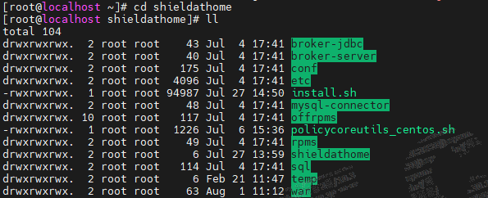
SSH 포트 변경
- default 22 port 인 SSH 포트를 6222 포트로 변경
1) policycoreUtils 설치
- *CentOs 계열
$ sudo yum install -y policycoreUtils-python - *Ubuntu 계열
$ sudo apt-get install -y policycoreutils-python-utils - *폐쇄망 환경
-
패키지에 포함된 install 파일 이용
$ /opt/shieldathome/policycoreutils_centos.sh -
2) sshd 설정 변경
- vi /etc/ssh/sshd_config
- #Port 22 > Port 6222 (port 변경내역 반영)
- semanage port –a –t ssh_port_t –p tcp 6222 (6222 포트로의 변경 명령 실행)
- service sshd restart (sshd 재시작)
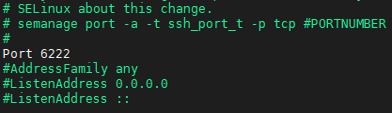
서버 설치 스크립트 실행
-
서버 패키지 위치로 이동하여 설치 스크립트 실행
$ /opt/shieldathome/install.sh -
*스크립트 실행 후
- OS 선택
- 데이터베이스 언어 선택
- 데이터베이스 비밀번호 설정(숙지 필수)
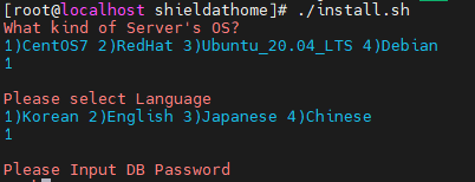
guacamole log rotate 설정
- logrotate 설정 추가
$ vi /etc/logrotate.d/guacd
- 아래 내용 추가
/var/log/guacd.log
{
daily
rotate 30
compress
missingok
dateext
notifempty
dateyesterday
}
- 스크립트용 폴더 생성 및 파일 이동
$ sudo mkdir /usr/logrotate$ sudo mv /etc/cron.daily/logrotate /usr/logrotate$ ls /usr/logrotate
- 아래 이미지와 같이 표시되는 지 확인

- crontab 설정 추가
$ crontab -e
- 아래 내용 추가
0 0 * * * /usr/logrotate/logrotate
SHIELDGate Desktop Agent 파일 교체(필요 시)
- 기존 파일 위치로 이동
$ cd /opt/app/tomcat9/webapps/workathome/resources/new/
- 기존 파일 이름 변경(백업)
$ sudo mv SHIELDGateSetup.exe SHIELDGateSetup.exe_backup
- 신규 파일 업로드 후, 기존 파일 위치로 이동(복사)
- 신규 파일 파일 명 변경
$ sudo mv 업로드파일명 SHIELDGateSetup.exe
서버 설정 파일 변경
- API 서비스 설정 변경
$ sudo vi /opt/app/tomcat9/webapps/workathome/WEB-INF/classes/properties/server.properties
- jdbc.password
- 설정한 비밀번호로 정상적으로 기입되었는지 확인
- internal.ipaddr=xxx.xxx.xxx.xxx
- 서버의 내부 IP를 입력
- SHIELDGate.OAuth.clientId
- SHIELDGate.OAuth.secretKey
- SHIELDGate.OAuth.masterExtra
- IdGP 에 생성된 마스터 테넌트 SHIELDGate 앱의 정보 기입
- SHIELDGate.OAuth.apiUrl
- IdGP 서버 주소 기입
- SHIELDGate.OAuth.extra
- 가입한 회사의 company id 기입
- SHIELDGate.OAuth.appClientId
- 회사 내 SHIELDGate 앱 아이디 기입
- SHIELDGate.Oauth.logUrl
- 통합로그 서버 주소 기입
- root.SHIELDGateUrl
- SHIELDGate 서버 주소 기입
- *추가 설정
- 스크린로거 사용 설정(사용 true, 사용안함 false)
- dxl=false
- *SHIELDGateSetup.exe의 업로드 경로가
/home/dxl/download/로 변경됨
- root.useSrt
- SRT 사용여부
- 사용시 - 1, 사용안함(RDP) – 0
- Web 서비스 설정 변경
$ vi /opt/app/tomcat9/webapps/workathome/resources/static/config.js
- VUE_APP_SHIELDGATE_URL
- SHIELDGate 서버 주소 기입
- 서버 재기동
$ sudo systemctl restart tomcat
서버 정상 기동 확인 & 설정
{서버주소}:8080 (웹 서비스 포트) 접속 > 페이지 정상 표시 확인
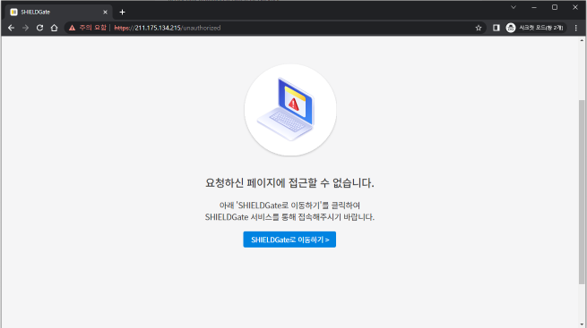
{서버주소}:9080 (설정 페이지) 접속 > "로그인" 버튼 클릭
데이터베이스탭 선택접속테스트버튼 클릭하여 데이터베이스 정상 접속 확인
웹서버탭 선택- SSL 사용여부 선택
- 사용 시 인증서 파일 업로드 및 비밀번호 입력
.keystore형식 파일 사용
- 포트포워딩 사용여부 선택
- 사용 시 포워딩포트
443입력
- 사용 시 포워딩포트
적용하기버튼 클릭
- SSL 사용여부 선택
로그아웃탭 선택